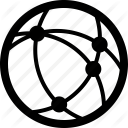APN (англ. Access Point Name , имя точки доступа) — идентификатор сети пакетной передачи данных, конфигурируемой и доступной из GGSN [1] . Сеть передачи данных, обозначаемая APN, позволяет абоненту мобильной сети передачи данных (например, GPRS, 3G) осуществлять доступ к услугам передачи данных, например к WAP, Internet, MMS.
При активации PDP [en] -контекста SGSN обращается к DNS, получая IP-адрес GGSN, соответствующий данному APN.
Приветствую вас, мои уважаемые читатели. В связи с развитием сетей мобильной связи 4-го поколения все чаще стали задавать вопрос, что такое APN. Данный термин напрямую связан с процессом подключения к сервису пакетной передачи данных, который у наших операторов становится все более востребованным.
Начнем с аббревиатуры. Access Point Name – не что иное, как имя точки доступа. Но в реальности это ряд настроек, которые позволят вам через мобильного оператора пользоваться услугами интернета.
По-сути APN это идентификатор шлюза между мобильной сетью (EDGE, 3G или LTE) и Интернетом. Но в частных случаях вместо Web-пространства может выступать локальная компьютерная сеть.
Если не знаете, что такое шлюз, то вам будет полезно изучить эту мою заметку.
Для чего нужны настройки точки доступа?
В большинстве случаев услугами мобильной связи пользуются с помощью смартфонов и телефонов. Эти устройства должны быть определенным образом сконфигурированы для передачи пакета информации.
В первую очередь эти настройки проверяет сам мобильный оператор, предоставляющий данную услугу.
Это позволяет ему определить
- Перечень IP-адресов, присвоенных данному гаджету;
- Средства защиты и кодировки данных;
- Порядок работы с дополнительными устройствами, подключаемых к данному каналу;
Правильные настройки ЭйПиЭн позволяют установить нужную сеть пакетных данных (PDN) для обмена информацией. При этом возможна идентификация и выбор конкретной услуги:
- связь с сервером беспроводного приложения WAP;
- протокол мультимедийных сообщений MMS;
- пакетная радиосвязь;
- непосредственно Internet;
Две части
Несмотря на такой обширный функционал, структура APN достаточно компактная и состоит из двух частей:
- Первая (обязательная) – сетевой идентификатор. Здесь прописывается имя подключаемой внешней сети обладающей специальным узлом поддержки. Кроме того, к этой информации может добавляться тип, запрашиваемой пользователем услуги.
- Вторая – идентификатор оператора. Здесь уже указывается пакетный домен, в котором действует оператор и расположен узел GGSN отвечающий за его связь с Интернет протоколом (IP). Так же в обязательном порядке определяется MCC и MNC коды, соответственно идентифицирующие страну и оператора.
Говоря простым языком, без правильной настройки АПН о работе с интернетом через мобильную сеть не может быть и речи. Насколько это актуально, можно и не объяснять, поскольку эта тема является на сегодня наиболее перспективной.
Разработчики ПО и приложений по возможности переводят свои продукты на мобильную платформу. Теперь именно телефон является главным посредником между сетью и пользователем (в играх, в работе, в быту, при проведении финансовых операций). Со своей стороны это активно поддерживают и развивают производители гаджетов и операторы, обеспечивающие поддержку и распространение скоростных стандартов передачи данных (LTE и, пока дорабатываемый, 5G).
Ну и конечно, мы, пользователи с восторгом воспринимаем возможность доступа к любому качественному контенту в любой точке нашей среды обитания. Для этого необходимо правильно прописать настройки APN. Любители использовать VPN для доступа к запрещенным ресурсам могут быть спокойны. Идентифицирующие сведения, которыми вы обмениваетесь с оператором, в сеть не попадут.
Как установить нужные настройки?
Раньше этот процесс выполнялся с помощью отправки SMS запроса на подключение интернет услуг в рамках определенного тарифа. Оператор в ответ присылал настройки, сохранив которые абонент получал доступ к мобильному Интернету и прочим услугам. Со временем операторы оптимизировали этот процесс и стали самостоятельно присылать необходимые сведения для APN, как только СИМ-карта оказывалась в новом устройстве.
Несмотря на такой сервис все еще остается актуальной ручная настройка APN. Потребность в ней возникает, когда параметры по каким-то причинам сбились, или автоматическая идентификация прошла со сбоем. Сейчас я расскажу, как это сделать самостоятельно, и вы убедитесь, что это гораздо проще чем вспоминать код запроса или использовать другие способы.
Для начала я рекомендую разобраться с настройками своего смартфона. И найти то место, куда вы будете вводить данные.
- В самых распространенных устройствах на Андроид путь вашего следования в меню настроек будет таков: «Мобильная сеть» (возможно, вы найдете ее в разделе «Еще…» в зависимости о версии ПО) – «Точки доступа (APN)». Далее, если у вас двухсимочная модель, выбираем оператора. И видим множество параметров (к ним мы вернемся позже).
- В телефонах от Apple в настройках находим: «Сотовая связь (данные)» – «Параметры данных» – «Сотовая сеть передачи данных». Здесь вы увидите лаконичные APN настройки для отдельных услуг;
На Windows Phone аппаратах все еще проще: пролистываем многочисленные настройки ближе к концу списка, где вас ждет «Точка доступа».
Выбираем оператора и попадаем в нужное меню ввода параметров.
Что прописывать?
Теперь непосредственно о том, что это значит в настройках. Какие поля заполнять и что туда вводить? Попрошу вас, мои дорогие друзья запомнить простые правила, которые позволят вам установить АПН, даже ели вы что-то забудете. Для каждой точки доступа заполняем только три поля: непосредственно APN, имя пользователя (username) и пароль. Последние два значения в большинстве случаев совпадают и являются названием оператора.
Думаю, вам будет проще если я предоставлю эти настройки по схеме (АПН / имя / пароль) для основных российских операторов:
- Мегафон (internet / gdata / gdata) или (internet.ltmsk / gdata / gdata);
- МТС (internet.mts.ru / mts / mts);
- Билайн (internet.beeline.ru / beeline / beeline);
Как видите, все логично и достаточно просто для запоминания. Так же не забудьте дать название созданной (или измененной) точке доступа и сохранить ее.
Возможно, кто-то еще пользуется 3G модемами. Их аналогично настраивают через программный интерфейс на компьютере. Но такие устройства потеряли актуальность, так как сейчас гораздо проще и выгоднее раздавать скоростной интернет со своего смартфона, переведя его в соответствующий режим работы.
Вот и все, что можно знать об APN.
Мне остается пожелать вам удачи. А так же удобного доступа к быстрому и стабильному мобильному интернету.
До скорых встреч, в новых интересных темах моего блога.
Всем доброго времени суток и всяких таких прочих разностей. Про APN , да.
Небольшая заметочка в блог, призванная отчасти пожаловаться, отчасти рассказать Вам о том, что есть APN , дабы будучи в ситуации, в которую попал автор, Вы знали примерно что делать и как с этим всплывать.
Дело в том, что Ваш этот интернет, на мобильных и иных девайсах, он не берется из воздуха (ну, из воздуха, да не совсем), а передается по сети передачи данных, которая (сеть) в свою очередь, имеет вполне себе такой конкретный идентификатор ( APN ) и вот, если его не указать можно вполне себе без этого самого интернета остаться.
Небольшая предыстория от автора
В любом телефоне, так или иначе, с некоторых пор существует эта самая мобильная сеть передачи данных, или точка доступа, ну или называйте как хотите еще 🙂
Найти её не сложно, ибо живет обычно в соответствующем разделе, связанном с сим картой и/или мобильным интернетом. Например, в Android выглядит оно вот так:
Что логично, оно имеет определенного рода параметры. Их набор, необходимый для работы, не то чтобы большой, но таки требует, как минимум, название точки, логин-пароль и кое-какие мелочи еще:
Штука в том, что когда-то, очень давно, эти параметры можно было радостно заполучить по смс, набрав соответствующий код у Вашего оператора. Потом, с течением, что называется, времени, смс-ки с настройками стали приходить автоматически, когда Вы вставляете симку. Ну, а далее, что логично, они просто прописывались в телефоне, когда Вы эту самую симку вставляли, никаких телодвижений делать не приходилось.
И тут автор, заменив симкарту, справедливо предположил, что всё, собственно, теперь работает радостно побежал по делам. Да не тут то было. Тогда автор радостно побежал к сотрудникам своего мобильного оператора. Но не то девочка там сидевшая хорошо продает, но плохо знает технические аспекты, не то еще еще чего, но она послала меня к мальчику оператора конкурента.
Тот услышав странные буквы, попытки ему что-то объяснить на эту тему и прочее прочее, собственно, аналогичным образом сказал, что он не знает о чем речь, переключил на телефоне, включенный ранее специально, режим с 2G/3G на LTE и отдал телефон как ни в чем не бывало.
Автор вздохнул и пошел мучить прохожих, что не очень корректно, но интернет был нужен очень.
Идентификатор APN и где взять параметры для него
Все эти настройки и доступы живут у мобильного оператора на сайте. Находятся обычно в поисковике по запросу: " имя оператора APN ". У билайна например тут и выглядят аж так:
- Войдите в меню телефона. Выберите раздел " Настройки -> Еще. -> Мобильная сеть -> Поставьте чекбокс в пункте "Передача данных" -> Точки доступа -> Нажмите функциональную клавишу «menu» -> Новая точка доступа ";
- Введите следующие параметры в соответствующие пункты и сохраните данные:
- Имя : Beeline Internet
- APN : internet.beeline.ru
- Прокси : Пропустите пункт
- Порт : Пропустите пункт
- Имя пользователя : beeline
- Пароль : beeline
- Сервер : Пропустите пункт
- MMSC : Пропустите пункт
- Прокси-сервер MMS : Пропустите пункт
- Порт MMS : Пропустите пункт
- MCC : Пропустите пункт
- MNC : Пропустите пункт
- Тип аутентификации : PAP
- Тип APN : default
- Протокол APN : IPv4
- Включить/выключить : Пропустите пункт -> Нажмите функциональную клавишу «menu» -> Сохранить.
- Войдите в меню телефона. Выберите раздел " Настройки -> Еще. -> Мобильная сеть -> Точки доступа -> Выберите созданный профиль Beeline Internet ".
Но логично, что если Вы находитесь на улице и без интернета на телефоне, то добыть их очень сложно, а уж если сотрудники оператора (в моём случае двух) не знают, что это такое, то остается только пытаться их выучить наизусть, и, пускай, ситуация бывает крайне редко, таки иногда это может сильно выучить.
Главное запомнить, что APN обычно совпадает с названием оператора, а перед ним идет слово интернет. Т.е у МТС это internet.mts.ru , у Билайна сами видите, ну и тд и тп. Ну, а логин-пароль, как правило, совпадает с названием оператора. Остальное, чаще всего не требует вмешательства, но мало ли.
Послесловие
Сложно сказать зачем я это пишу, не то чтобы пожаловаться не то, чтобы кому-то помочь. Но знаете как бывает, — никогда в жизни не угадаешь какая информация вдруг может пригодится. И в какой ситуации. А так, глядишь вспомните.








 На Windows Phone аппаратах все еще проще: пролистываем многочисленные настройки ближе к концу списка, где вас ждет «Точка доступа».
На Windows Phone аппаратах все еще проще: пролистываем многочисленные настройки ближе к концу списка, где вас ждет «Точка доступа».